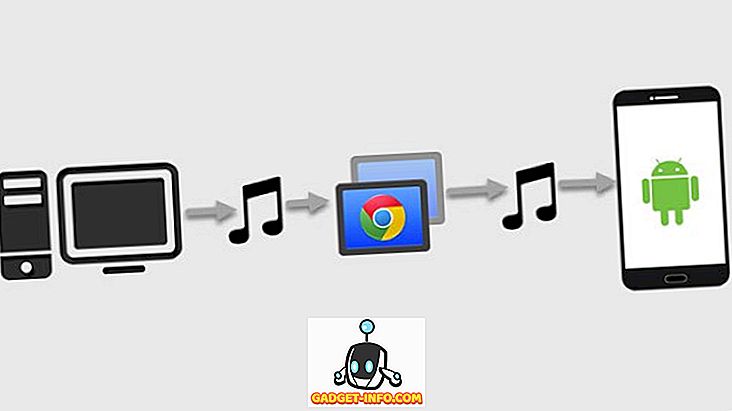През изминалите няколко години Google е усъвършенствала потребителския си интерфейс на Android, което го прави по-способна операционна система за телефони и таблети. Много нови функции се добавят с всяка актуализация и потребителите са оценили много. Сега android jellybean се разпространява в Android платформа с всеки ден, все повече и повече устройства се стартират с android jellybean 4.1 или повече, има няколко трика, които са много полезни и подобряват над всички потребителски опит и използваемост в Android устройства.
Ето 16 съвета и трикове за android устройства, работещи с jellybean.
1. Влезте в Google Now бързо
Бърз начин за достъп до Google Now е чрез дълго натискане на бутон за начало. Google вече предлага функции като Siri в андроид и потребителите могат бързо да получат достъп до цялата мрежа и избрани приложения заедно с някои карти като рожден ден или полети.

2. Стартирайте в безопасен режим
Ако искате да деактивирате приложения на трета страна след зареждане, можете да стартирате Android в безопасен режим само с натискане на бутона за захранване и след това дълго натискане на опцията за изключване от диалоговия прозорец.

3. Офлайн текст за разпознаване на реч и глас
Можете да изтеглите офлайн речеви данни, като отидете на настройки-> език и клавиатура-> Google гласово набиране-> изтегляне на офлайн разпознаване на реч. Това ще ви позволи да използвате Google Now и да диктувате дълги съобщения само с гласа, дори и без връзка за данни.

4. Разгънете Известия и неточен удар
Вече можете да разширявате уведомленията, като само спускате известието с два пръста, за да надникнете в това известие или да отговорите на съобщение, обаждане или споделяне. Премахването на известието ще затвори това известие.

5. Бърз достъп до Заключване на завъртането и Настройки от Известия
Сега нотификацията или лентата на състоянието има настройки и заключване на ротация на склад на android jellybean, които могат да се използват за достъп до настройки и настройка на заключването на екрана

6. Повторно оразмеряване на Widgets
Jellybean позволява на потребителите да преразпределят джунджурии само с продължително натискане на джаджа и след това с помощта на правоъгълника, за да зададат размера на джаджата.

7. Летене на приложенията на началния екран
Сега приложението може да бъде премахнато от началния екран с помощта на пръст, за да го излети.

8. Без заключване на екрана
Някои потребители биха предпочели бързо да отключват устройството само с натискане на бутона за захранване, без да преминават през заключен екран. Това може да стане, като изберете опцията none в опцията за заключване на екрана при защита в настройките.

9. Изключете / активирайте известието за конкретно приложение
Потребителят може да деактивира известията от конкретно приложение, като премине към приложения в настройките и отмени проверката на известието за показване в информацията за приложението.

10. Бързо регулирайте силата на звука и настройките за това
Потребителят може бързо да регулира силата на звука само чрез плъзгане на лентата за търсене, показана на екрана, когато обемът нагоре и надолу е натиснат на място в android.

11. Мига, за да отключите
Сега, отключването на лицето е станало интелигентно, за да се идентифицира между снимката и реалния човек, като само се активира функцията за мигане в настройките.

12. Множество лица за отключване на лица
Можете да подобрите отключването на лицето само с помощта на подобрена функция в заключените екрани в раздела за сигурност. Това ще подобри съвпадението на лицата.

13. Опции за програмисти за по-голяма персонализация
Можете да персонализирате закъсненията на анимацията на прозореца от опциите на разработчика, за да направите вашия Android по-течен. Можете да принудите GPU да достави повече, като активирате опцията GPU сила. Можете да поставите ограничение на фоновите процеси, като използвате опции за програмисти.

14. Настройки на браузъра
- Продължително натискане на изображението в браузъра и избиране на зададен тапет ви позволява да го настроите като тапет.
- Можете да активирате опцията за инвертиране, ако искате да използвате устройство за сърфиране в тъмно, за да спестите енергия и да защитите напрежението на очите, като отидете на опции и след това на достъпност, активирайте инвертирането.
- Можете да активирате бързите контроли за палеца, като го активирате от опциите -> labs.


15. Достъп до лентата за известия от екрана за заключване
Това работи в склад андроид, натиснете бутона за захранване и тегли лента за уведомяване за достъп до уведомления.
16. Снимайте екрани
На склад и други устройства с Android натиснете едновременно клавиша за намаляване на звука и бутона за захранване, за да направите скрийншот, дори да можете да правите снимки на заключения екран.
Също така на екрана може да се направи в някои устройства като HTC само с натискане на власт и дома ключ заедно, но това не работи за заключване на екрана.